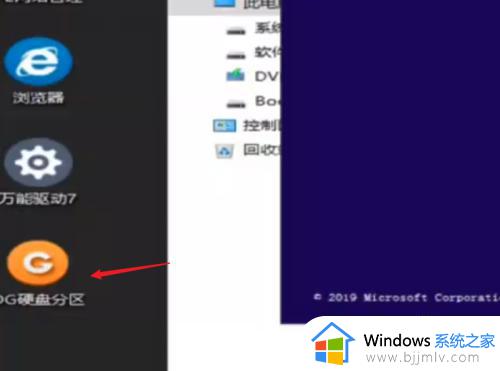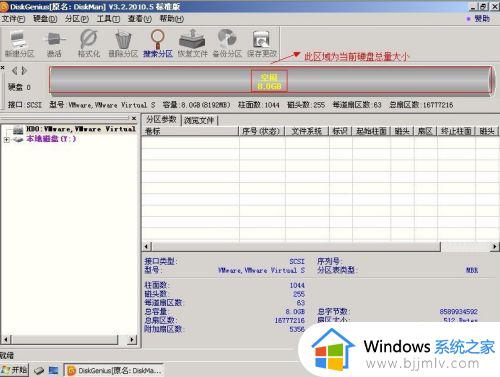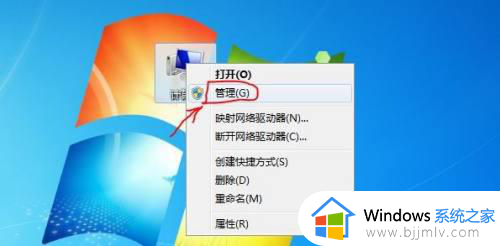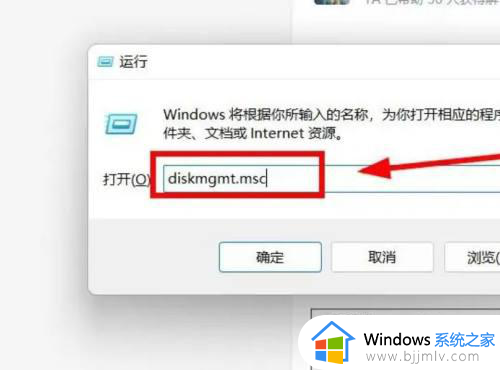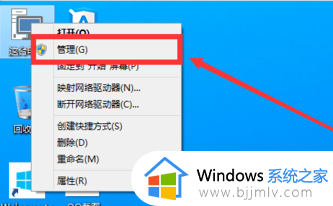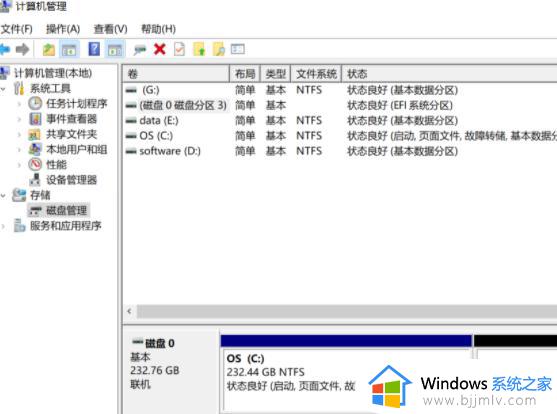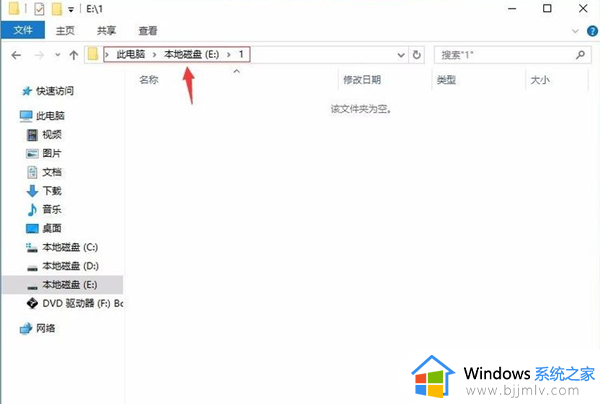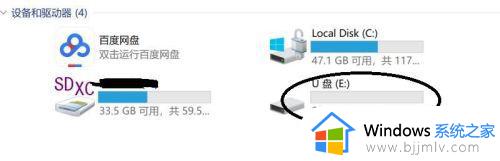windows如何分区 windows系统分区教程
更新时间:2023-10-09 15:23:33作者:skai
对于我们刚使用windows操作系统的小伙伴而言,应该都发现了,我们的widnows电脑磁盘只有一个c盘,这样让我们小伙伴整理文件十分的不方便,因此就有小伙伴想要知道windows如何分区,那么今天小编就给大家介绍一下windows系统分区教程,有需要的小伙伴快点行动起来吧。
具体方法:
1.右击【计算机】再点击【管理】。
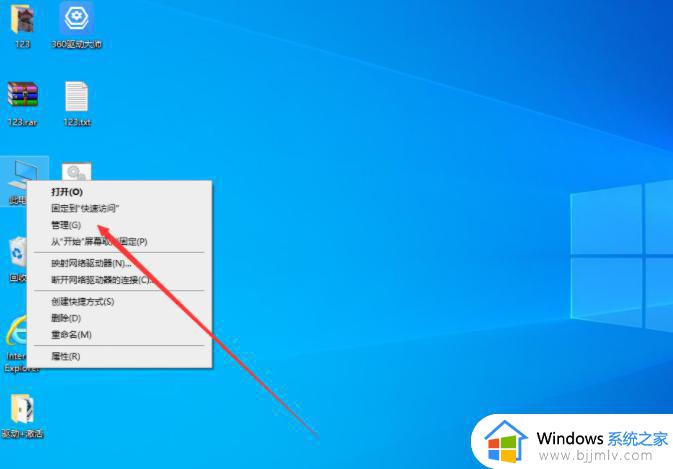
2.选择存储【磁盘管理】。
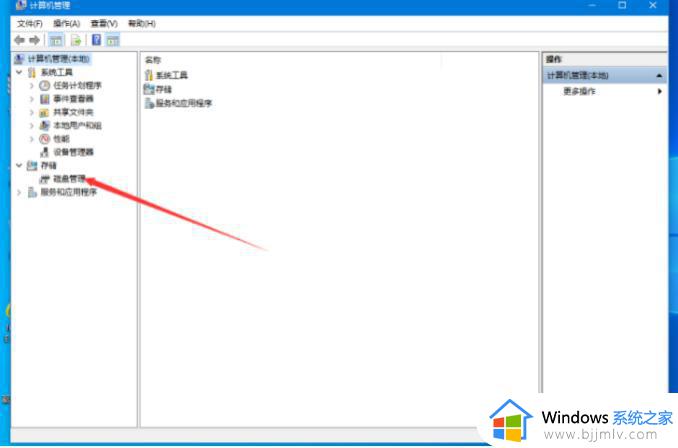
3.选择磁盘右键【压缩卷】。
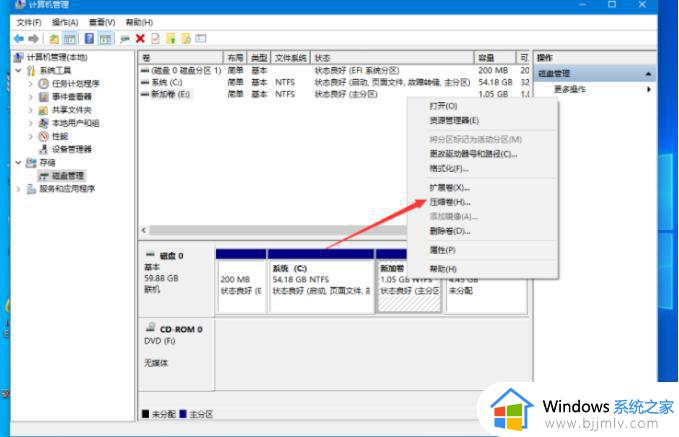
4.这时候会出现未分配的可用空间,右键点击新建简单卷。
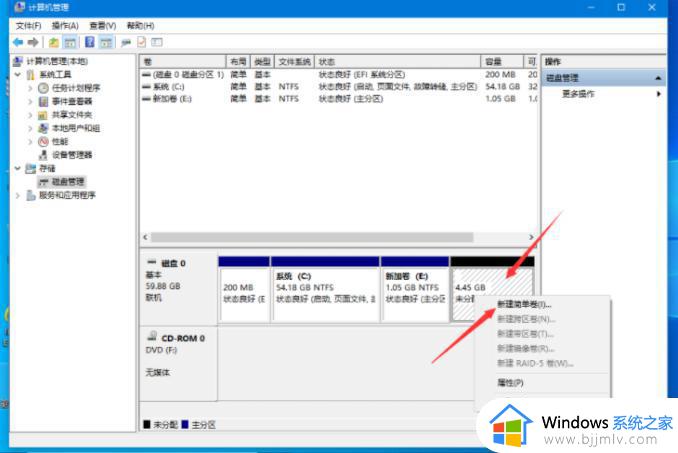
5.点击下一步。
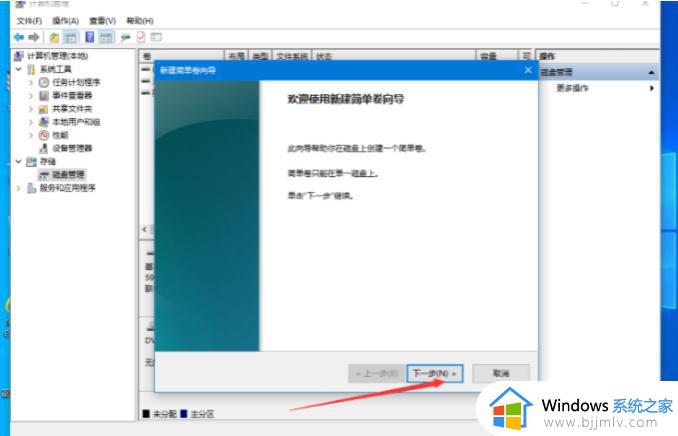
6.调整好大小,再点击下一步。
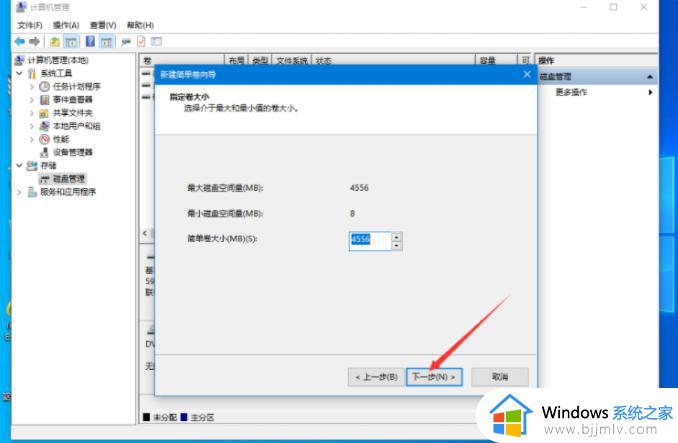
7.选择盘符后,点击下一步。
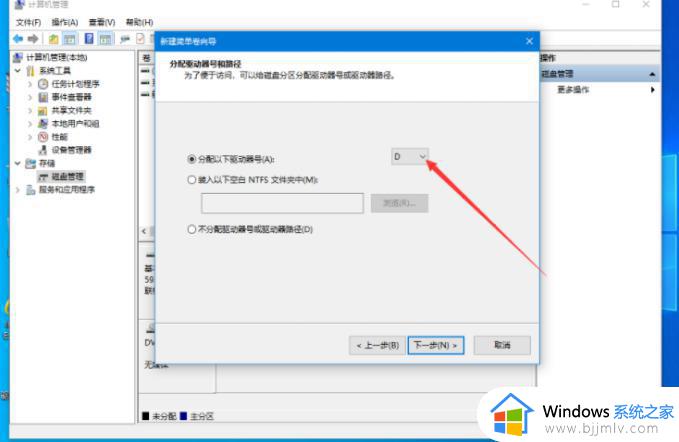
8.文件系统设置为NTFS,点击下一步。
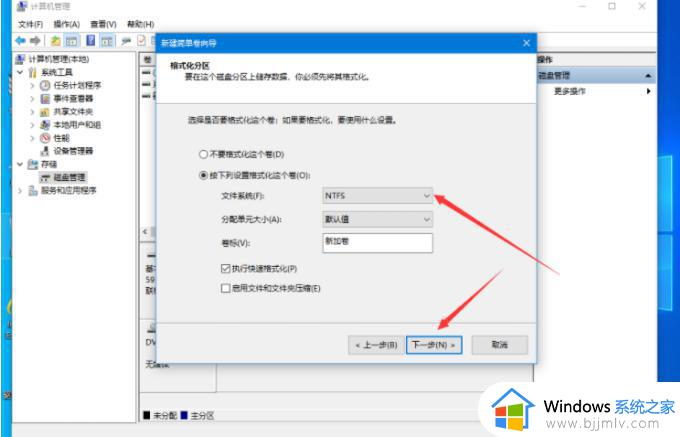
9.这时候已经成功完成分区,点击完成即可。
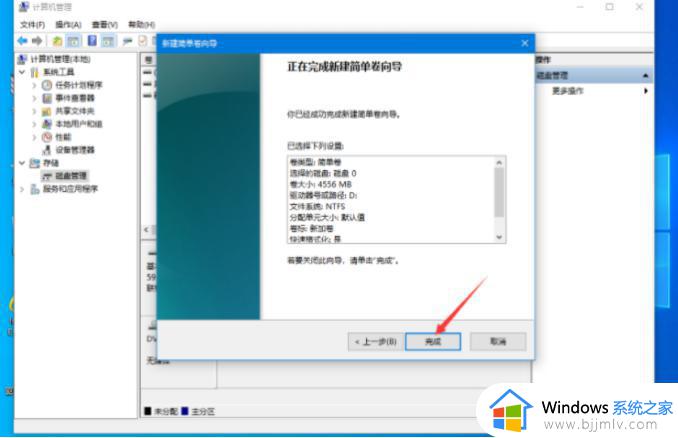
以上全部内容就是小编带给大家的windows系统分区教程详细内容分享啦,还不清楚的小伙伴可以参考一下本文的内容进行操作,希望对你有帮助。